How can we help you today?
Datenbestände
Den Menüpunkt „Datenbestände“ finden Sie in der Menüzeile unter Dateien.
Als Datenbestände werden alle im Programm integrierten Datenbankordner bezeichnet. Diese können nach unterschiedlichen Bereichen wie z.B.: Halbjahr, Schuljahr, Haushaltsjahr oder auch Neuaufnahme benannt und strukturiert werden.
Die Anlage eines neuen Datenbestandes erfolgt über den Menüpunkt Datenbestände verwalten…
Datenbestände verwalten
Ermöglicht das Verwalten aller angelegten Datenbestände (Schuljahren) und des Archivs sowie das Umbenennen und Löschen von Datenbeständen und das Durchführen eines Haushaltsabschlusses für das Modul „Etat“.
Alle Eingabemasken werden dazu geschlossen.
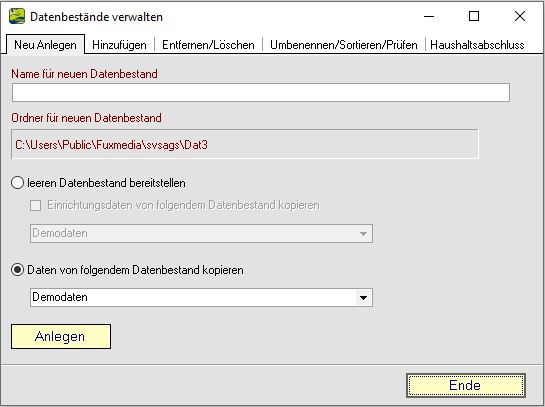
Datenbestand „Neu Anlegen“
Unter „Neu anlegen“ erfolgt das Anlegen eines neuen Schuljahres oder von Datenbeständen die individuell genutzt werden können.
Diesen können Sie als leeren Datenbestand, leeren Datenbestand mit den Grunddaten eines bestehenden Datenbestandes oder als 1:1 Kopie eines bereits bestehenden Datenbestandes erzeugen.
Die Kopie eines bereits bestehenden Datenbestandes empfiehlt sich z.B.: als Grundlage für die Erstellung eines neues Schuljahres oder ähnlichem.
Datenbestand „Hinzufügen“
Ein bereits bestehender Datenbestand, welcher in einem anderen Verzeichnis abgelegt oder gesichert wurde, kann über die Registerseite „Hinzufügen“ in die Auswahl der aktiven Datenbestände aufgenommen werden.
Hierzu müssen Sie den Speicherort des Datenbestandes angeben und den Schalter „Hinzufügen“ betätigen. Zusätzlich können sie den hinzuzufügenden Datenbestand benennen oder den hinterlegten Namen ändern.
Datenbestand „Entfernen / Löschen“
Über das Register „Entfernen/Löschen“ können Sie Datenbestände aus der Liste der vorhandenen Bestände entfernen.
Mit der Voreinstellung „Datenbestand aus dem Bestand entfernen und Daten (Ordner) auf der Festplatte belassen“ wird der gewählte Datenbestand nicht mehr im Programm angezeigt, kann jedoch später wieder zu den aktiven Datenbeständen manuell hinzugefügt werden, wenn der Pfad des Ordners bekannt ist. Dieser wird Ihnen unter „Ordner des zu löschenden Datenbestandes“ angezeigt
Sollten Sie „Datenbestand komplett aus dem Bestand und von der Festplatte löschen“ wählen, wird dieser komplett entfernt und kann nicht mehr wiederhergestellt werden. Eine Wiederherstellung ist dann nur mit Hilfe einer Datensicherung möglich, die diesen Datenbestand enthält.
Datenbestand „Umbenennen / Sortieren / Prüfen“
Auf der Registerseite „Umbenennen/Sortieren/Prüfen“ können Sie die vorhandenen Datenbestände umbenennen, die Reihenfolge der Anzeige mit den Pfeilen auf der rechten Seite oder den Schaltflächen „an den Anfang“ und „an das Ende“ verändern und die Datenbestände prüfen.
Bei der Prüfung werden die Bestände in der Liste der „vorhandenen Datenbestände“ auf Konsistenz geprüft. Zusätzlich haben Sie mit der Schaltfläche „neu Ermitteln“ die Möglichkeit, alle Ordner im Installations-Pfad des Programms nach Datenbeständen durchsuchen zu lassen. Die gefundenen Bestände werden Ihnen danach angezeigt.
Haushaltsabschluss
Unter „Haushaltstabschluss“ können Sie die gewünschten Einstellungen vornehmen, um ein neues Haushaltsjahr zu beginnen.
„Daten des letzten Haushaltsjahres sichern“ erstellt automatisch eine Sicherung des alten Haushaltsjahres.
Die Einstellung „alle Rechnungen in Rechnungsdatei löschen“ entfernt alle Rechnungen des alten Haushaltsjahres, um eine leere Rechnungsdatei für das neue Haushaltsjahr bereitzustellen.
Mit der Auswahl „Ansätze der Haushaltsstellen ändern“, können Sie Ihren Haushaltsansatz auf 0 zurückstellen oder einen Prozentualen Wert des Vorjahres definieren.
